Как сделать программу в ворде
Обновлено: 07.07.2024
Думаю, что каждый из вас периодически пользуется программой Microsoft Word. Так вот, первое, что вы должны уметь — это создавать новые документы. И только потом, следует научиться, грамотно редактировать текст в ворде .
В общем, читайте статью ниже и обо все узнаете.
Дополнение
Прежде чем начну давать подробную информацию по созданию документа в ворде, прочитайте статью на тему, чем открыть docx файл. То есть, если у вас уже есть документ с разрешением docx, но вы не знаете, как его открыть, советую прочитать выпуск (ссылка выше).
А если вам нужно скопировать текст или что-то иное из старого документа в новый. Тогда будет проще воспользоваться горячими клавишами, такими как ctrl+c — копировать и ctrl+v — вставить.
Новый документ создается посредством зажатия комбинации Ctrl+N.
Примечание. Копировать текст очень просто и какие комбинации зажимать я указал выше, но вот для того чтобы скопировать таблицу в Ворде необходимо прочитать один из старых выпусков портала, ссылка прилагается.
Как создать документ в ворде
Создание новых документов Word и др. в папке
Чтобы в последствие не мучиться с сохранением документа в нужную папку, на рабочий стол или вообще непонятно куда, советую изначально создавать новый документ в папке.
Таким образом, контролировать документы будет проще, ведь мы их не создаем, а потом пристраиваем, а сначала находим для них место (папку), а потом их создаем. Надеюсь, понимаете разницу.
Создание шаблона документа
Что такое шаблон в ворде, для чего он нужен и как его создать?
Возможно вы часто работаете с документами Ворд и у многих из доков одинаковая форма заполнения. То есть структура схожая и вам приходится постоянно копировать из старых файлов и вставлять в новые, или открывать старые доки и изменять их, а может и того хуже делать все по новой.
Так вот, есть смысл сделать шаблон и сохранить его, что значительно облегчит вам работу.
Шаблон — это особый тип документа, который вы можете открыть и редактировать. Затем все это дело сохраняется в определенное место на компьютере. А шаблон остается неизменным.
Шаблон, создаваемый в ворде, сохраняется в форматах DOT, DOTX или DOTM. Последний разрешает работу с макросами.
Какие могут быть шаблоны в ворде? Например, шаблон официального письма, шаблон бизнес-плана. В одном углу размещается логотип к примеру, в другом фиксируются инициалы отправителя и его адрес. В зависимости от того, чем вы занимаетесь, такой шаблон и надо создавать.
Инструкция
Заключение
По правде говоря, если вам необходимо просто создать документ, то, конечно, все, что написано выше поможет вам, однако новые документы, как правило, создаются автоматически при запуске Word.Что касается других редакторов, такие как WordPad, Либер Офис. То с ними это работает отчасти, надо проверять.
Прежде чем учиться работать с текстовым редактором, нужно понять, как создать новый документ в Word (информатика как предмет отвечает на такие вопросы). После открытия нового листа в приложении создают письма, информационные тексты, где можно использовать различные элементы (форматирование, картинки, таблицы, диаграммы).

Создание документа
Работа с редактором Microsoft Word начинается с того, что создают новый текстовый документ с нуля на чистом листе или используют готовый образец. Их затем изменяют на свое усмотрение.
Открытие с нуля
Алгоритм действий при открытии выглядит следующим образом.
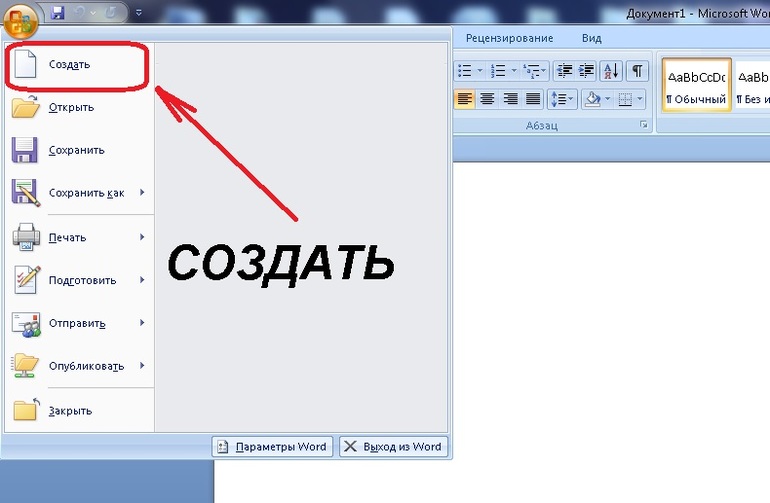
После этих простых действий на экране появится новый чистый лист, с которым можно творить любые вещи на свое усмотрение.
При возникновении вопросов с работой в вордовских файлах можно воспользоваться помощью, которая предусмотрена программным продуктом.
Изменение существующего документа
Если на жестком диске или съемном носителе уже есть готовый документ с расширением *.doc или *.docx, то его можно открыть в редакторе и выполнить обработку на свое усмотрение.

На экране откроется ранее созданный файл, в котором проводят необходимые изменения. Затем нужно выполнить сохранение новой информации.
Работа на основе готового образца
Чтобы ускорить процесс создания нового текстового документа, можно воспользоваться готовым шаблоном. Такие образцы уже заранее предусматривают определенные настройки и форматирование.
Использование готовых шаблонных файлов помогает существенно экономить время и силы при создании нового проекта.
Последовательность действий при открытии нового документа через шаблон:
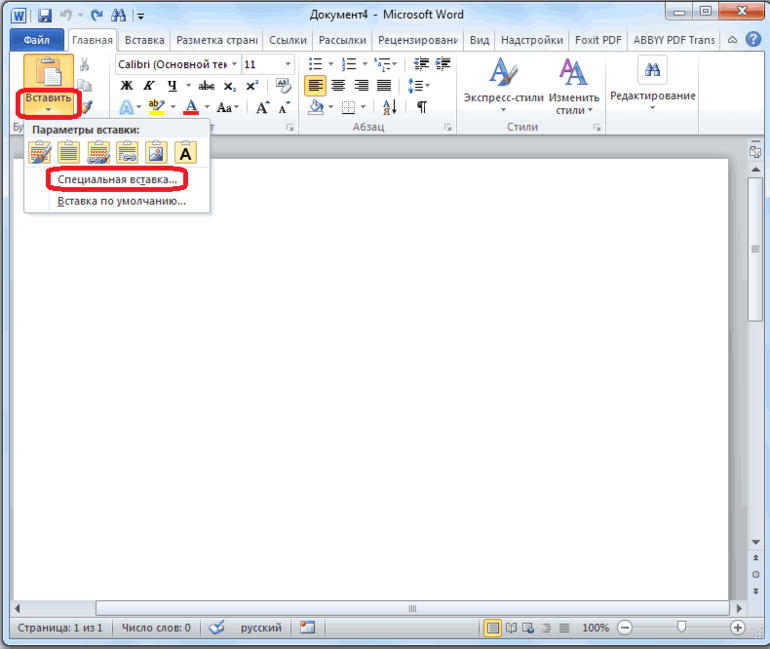
Не все шаблоны, которые пользователь может загрузить в Word для работы, создаются компанией Майкрософт. По этой причине образцы, которые предлагают сторонние компании, могут работать немного хуже.
Заготовка собственного шаблона
При частой работе с текстами, которые имеют одинаковую структуру и форматирование, целесообразно использовать готовые шаблоны. Их несложно создавать самостоятельно.
К шаблонам Word относят текстовые файлы с определенной базовой структурой. Она предполагает определенное расположение элементов, настройки и форматирование (отступы, размер и тип шрифта и другое).
Совершенно очевидно, что яркий пример шаблона — это официальное письмо. Оно в обязательном порядке содержит логотип компании в верхней части, а также информацию о руководителе. Если нужно написать письмо клиентам фирмы, открывают такой формализованный шаблон и набирают нужный текст.
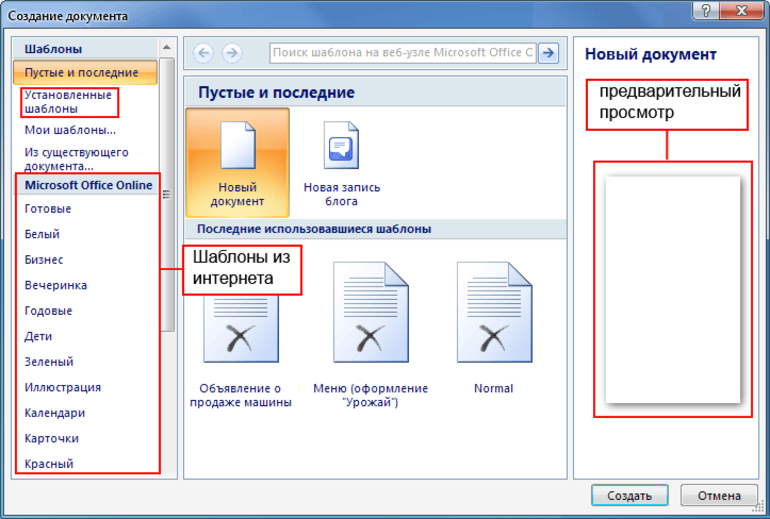
Чтобы создать свои шаблоны, необходимо на первоначальном этапе сформулировать свои требования и потребности, а затем следовать схеме действий:
После выполненных действий в списке готовых шаблонов появится новый файл с указанным пользователем названием, что упрощает поиск и выбор образца.
После того как появится умение создавать новые тексты в Word, можно начинать изучать работу с редактором и инструментами форматирования.
Создаем новый документ
Приступая к работе в Word, чаще всего начинают с нового документа.


3. Откроется новый документ.
Открываем существующий документ



Как закрепить документ
Если Вы часто работаете с одним и тем же документом, то удобней будет закрепить его.
2. Наведите указатель мыши на документ, который необходимо закрепить. Рядом с документом появится значок в виде канцелярской кнопки. Нажмите на значок:

3. Документ окажется закреплённым среди последних документов. Для того чтобы снять закрепление, снова нажмите на значок канцелярской кнопки.

Похожим образом можно закреплять и папки для быстрого доступа к ним.
Использование шаблонов
Шаблон – это предварительно созданный документ, служащий для ускорения работы. Шаблоны содержат готовые настройки, такие как форматирование и дизайн, с целью экономии времени и сил при создании нового проекта.
Как создать новый документ на основе шаблона


3. Нажмите на шаблон, чтобы посмотреть его:

4. Откроется предварительный просмотр и дополнительная информация об использовании шаблона.

Важно: не все шаблоны созданы компанией Microsoft. Многие созданы сторонними компаниями и даже частными пользователями, поэтому некоторые шаблоны могут работать лучше, а некоторые хуже других.
Просьба помочь в решении вопроса по созданию программы, задача которой заполнение двух-трех разных типов анкет ---> генерация сформированного файла в формате Word или PDF ---> Отправка файла на определенный почтовый адрес.
- - анкета для абитуриента
- - анкета для студента
- - анкета для преподавателя
- - ФИО
- - Факультет (должность)
- - Номер телефона
Ранее просмотрел вариант с Windows Forms и C++, но что то не то. Других дельных описаний в сети не нашел. Буду признателен в помощи, правильном направлении в решении данной задачи. Может у кого имеется нечто подобное.
Простой 10 комментариев


Foggy Finder, Нет условий совершенно нет! Просто дали задачу сделать такую форму, любым способом - главное чтобы работало.
Спасибо, за дельные советы касательно Microsoft Forms и форм в Adobe. Но с каким вариантом проще будет чайнику? Сдаваться нужно до праздников. В каком из способов можно прикрепить две разные формы?

LuckyRuS, Поля ввода для каждого типа (абитуриент, студент, преподаватель) как и шаблоны pdf-файла свои?
Foggy Finder, поля такие же ФИО номер телефона и тд. Просто для абитуриента будет еще доп. поле, например, дополнительные факультеты. Да и это не важно, так как даже 3 одинаковые по начинке формы связать в одной программе не могу!

LuckyRuS, шаблон pdf/word готовый или его нужно/можно составлять программно?
поля такие же ФИО номер телефона и тд. Просто для абитуриента будет еще доп. поле, например, дополнительные факультеты.
я спрашиваю так как хотел бы попробовать написать пример (в последний раз Word шаблон программно составлял довольно давно) для PDF формата и чем точнее будет описан вопрос тем лучше.
Впрочем, если такая возможность есть в стандартном офисе, то, это, вероятно, самый простой способ.
Foggy Finder, к сожалению подобного в офисе не нашел. Есть три готовых шаблона Ворд (можно и пдф, без разницы), каждый из которых для определенного лица (студента, преподавателя и абитуриента). Пусть даже просто голая текстовая оболочка, остальное не принципиально. Главное сам функционал показать. Для одной анкеты это можно сделать вышеописанными средствами. Но нужна одна программа, которая будет иметь в себе сразу несколько вариантов анкет. Т.е. 1 программа на раб. столе, которая будет актуальна для разных людей. Ведь вопрос от наших педагогов встанет следующий: "А как быть если появится еще несколько видов анкет?". То есть на будущее тоже заглядывают. P.S. Понять не могу зачем электротехнику программирование? Совсем не в том направлении работаю
В общем несколько 3-4-5 разных бланков анкет, должны быть совмещены в этой программе. Как это делается понять не могу.

LuckyRuS, написал ответ с примером, прошу прощения за грамматические ошибки - спешил. Но, надеюсь, теперь стало немного понятнее от чего отталкиваться.

Не ясно почему были убрана метка "Программирование" из вопроса. Получается ответ в некотором роде будет оффтопом.
Теперь по существу:
Не знаю если такая возможность в Word, но если есть, то лучше (быстрее) будет воспользоваться именно ей.
Но если нужна именно программа, то я бы начал с составления ТЗ (технического задания), в котором было бы подробное описание требуемого функционала.
1. Определяются основные объекты (Студент, Преподаватель, Абитуриент) для которых в виде свойств перечисляются характеристики для заполнения:
Отдельно, для удобства, представляем наши записи в виде размеченного объединения:
Создаем модуль Defaults в котором будут находится значения по умолчанию для объектов (будет нужно для отображения):
Следующий шаг - создание или редактирование / заполнение готового Word или Pdf шаблона данными.
Есть несколько вариантов (библиотек) для работы и с тем и с другим форматом. Для Pdf есть очень известная библиотека:
Есть и другие, как например,
Документация в которой оставляет желать лучшего, но по крайней мере понятно что у нее нет проблем с отображением символов кириллицы.
Простейший вывод в виде таблицы может выглядеть так:
Теперь что касается отображения, мне удобнее использовать WPF, ссылка на руководство и библиотеку
Gjallarhorn.Bindable.
Для каждого типа создаем свой UserControl который будет отвечать за ввод данных.
Каждое отображение определим в виде навигационного состояния:
работу с каждым типом вынесем в отдельные дочерние компоненты (StudentComponent, . ). Для каждого свойства можно определить собственное правило проверки корректности.
Команда SendReport будет отвечать за созданием отчета и отправку его на почту. Кнопка будет активна только в том случае, если все поля заполнены без ошибок.
Остается определить функцию обновления модели приложения:
Для работы с почтой вам нужно будет указать данные с которых вы хотите отправлять письмо. Как это сделать написано тут.
Теперь, чтобы добавить новый тип нужно будет сделать следующее:
1. Определить запись для нового объекта, описывающую его свойства.
2. Создать функцию генерирующую отчет для этого типа.
3. Создать компонент.
4. Создать пользовательский элемент управления для отображения.
5. Добавить его в общую модель программы.
В итоге получилось следующее:
В данном примере был записан такой pdf:

Весь код не приводил, так как он довольно объемный, если такой вариант интересует, то могу выложить на гитхаб.
Только учтите, что набросок можно сделать за пару часов, а довести до ума будет занимать намного больше времени.
Читайте также:

